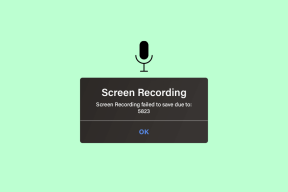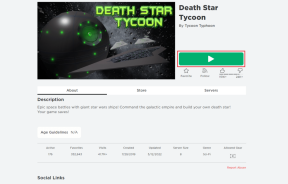Μεταφέρετε βίντεο, άλλα μέσα σε iPhone ή iPad χωρίς iTunes
Miscellanea / / February 12, 2022

Ίσως ένας από τους μεγαλύτερους περιορισμούς από την πλευρά της Apple όσον αφορά το iPhone και άλλες συσκευές iOS είναι οι περιορισμοί που εφαρμόζει όταν
μεταφορά περιεχομένου
προς και από αυτούς. Εν ολίγοις, εάν θέλετε να μεταφέρετε περιεχόμενο σε μια συσκευή iOS χρησιμοποιώντας έναν υπολογιστή που δεν είναι αυτός αρχικά συγχρονισμένο με, πιθανότατα θα αναγκαστείτε να επαναφέρετε το iPhone σας και να το συγχρονίσετε με το νέο υπολογιστή.
Η Apple καταφέρνει (κυρίως με επιτυχία) να αποκρύψει πλήρως το σύστημα αρχείων από τους χρήστες συσκευών iOS με στόχο την απλοποίηση της εμπειρίας χρήστη. Ωστόσο, ενώ τις περισσότερες φορές αυτή η προσέγγιση λειτουργεί θαυμάσια, άλλες φορές λειτουργεί εντελώς ενάντια στους χρήστες, χωρίς να τους επιτρέπει να εκτελούν λειτουργίες που ακόμη και οι χρήστες τηλεφώνων χαρακτηρίζονται ως δεδομένες. Η μεταφορά εφαρμογών, μουσικής και βίντεο είναι ένα τέλειο παράδειγμα αυτού, καθώς όπως αναφέρθηκε παραπάνω, η Apple δεν θα επιτρέψει τη μεταφορά αυτών μεταξύ συσκευών iOS που δεν έχουν γίνει συγχρονίζεται με τον ίδιο Mac ή υπολογιστή ακόμα.
Για να λυθεί αυτό, μερικές εφαρμογές έχουν γίνει διαθέσιμες τόσο για Mac όσο και για υπολογιστή που επιτρέπουν στους χρήστες iOS να μεταφέρουν βίντεο και μια σειρά πολυμέσων στις συσκευές τους. Τι είναι ακόμα καλύτερο, στην περίπτωση του iExplorer (η εφαρμογή που θα ρίξουμε μια ματιά σήμερα) μπορείτε να μεταφέρετε τραγούδια και μουσική απευθείας στο φάκελο δεδομένων οποιασδήποτε εφαρμογής θέλετε.
Ας ρίξουμε μια ματιά στον τρόπο λειτουργίας του iExplorer μεταφέροντας ένα βίντεο σε μια εφαρμογή τρίτου μέρους χωρίς καν να αγγίξετε ποτέ το iTunes.
Βήμα 1: Σε υπολογιστή Mac ή Windows, πραγματοποιήστε λήψη και εγκατάσταση Έκδοση iExplorer 2.2.1.6 (έκδοση για Mac). Αποκτήστε το εδώ για το Mac και παρόμοια έκδοση εδώ για υπολογιστές με Windows.
Σημαντική σημείωση: Το iExplorer είναι πλέον μια πληρωμένη εφαρμογή. Πρέπει να κατεβάσετε την παραπάνω δωρεάν έκδοση εάν δεν θέλετε να πληρώσετε για αυτήν.
Βήμα 2: Ξεκλειδώστε τη συσκευή σας iOS και συνδέστε την στον υπολογιστή Mac ή Windows. Μετά από αυτό, ανοίξτε το iExplorer. Η εφαρμογή θα πρέπει να εντοπίσει αμέσως τη συσκευή σας iOS και να εμφανίσει μια λίστα με τα διαθέσιμα αρχεία και φακέλους της, όπως το Finder του Mac ή η Εξερεύνηση των Windows.


Πριν από μερικούς μήνες αγόρασα μια εξαιρετική εφαρμογή για παρακολούθηση βίντεο σε iPhone, iPod Touch και iPad Azul Media Player. Η εφαρμογή είναι γεμάτη με εξαιρετικές δυνατότητες, όπως σας επιτρέπει να παρακολουθείτε σχεδόν κάθε είδους μορφή βίντεο (συμπεριλαμβανομένου του .mkv), καθώς και τη δυνατότητα προσθέστε υπότιτλους σε οποιοδήποτε κομμάτι βίντεο.
Τώρα, αν ήθελα να μεταφέρω μια ταινία σε συσκευή iOS κάποιου άλλου με εγκατεστημένη αυτήν την εφαρμογή, θα έπρεπε να…
- Τοποθετήστε το φιλμ σε μια μονάδα USB
- Δώστε τους την κίνηση
- Μεταφέρετε το φιλμ από τη μονάδα USB στον υπολογιστή τους
- Ανοίξτε το iTunes
- Αντιγράψτε την ταινία στο iTunes
- Συνδέστε τη συσκευή iOS προορισμού
- Συγχρονίστε ή μεταφέρετε την ταινία στο Azul Media Player
Αντί για όλα αυτά, το iExplorer απλοποιεί τα πράγματα με την παρακάτω μέθοδο.
Βήμα 3: Μόλις ανοίξετε το iExplorer, στο κύριο παράθυρο της εφαρμογής, επιλέξτε το iPhone ή άλλη συσκευή iOS και κάντε κλικ στο Εφαρμογές. Εκεί, βρες Αζούλ και κάντε διπλό κλικ στον φάκελό του.
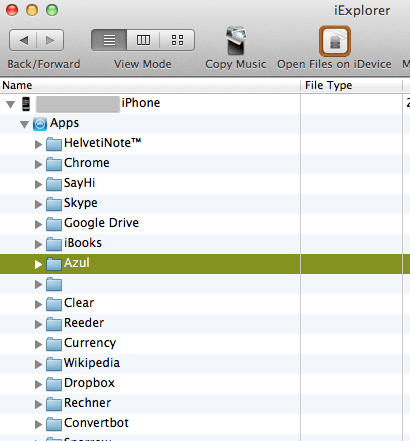
Βήμα 4: Βρες το Εγγραφα φάκελο μέσα Αζούλ. Μόλις το κάνετε, απλώς σύρετε και αποθέστε την ταινία σας σε αυτόν τον φάκελο. Περιμένετε λίγα λεπτά μέχρι να ολοκληρωθεί η μεταφορά.
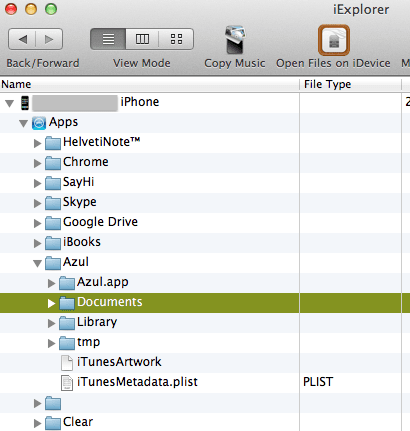
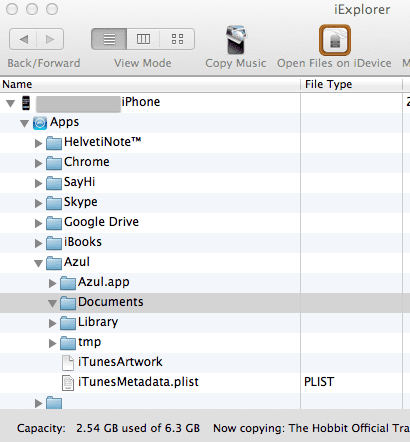
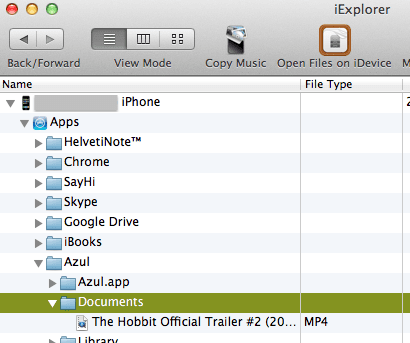
Βήμα 5: Στη συσκευή σας iOS ανοίξτε Αζούλ και θα δείτε ότι η ταινία που μόλις μεταφέρατε είναι εκεί χωρίς να χρειάζεται να συγχρονίσετε ή να διαγράψετε οποιοδήποτε περιεχόμενο από τη συσκευή iOS-στόχου.

συμπέρασμα
Έχουμε δει μια παρόμοια εφαρμογή με το iExplorer στο παρελθόν που ονομάζεται iTools. Και τα δύο λειτουργούν πολύ καλά και το καθένα έχει τα δυνατά του σημεία. Ωστόσο, για τη μεταφορά βίντεο, βρήκα το iExplorer πολύ πιο αποτελεσματικό και σταθερό, ωστόσο το iTools προσφέρει πολύ περισσότερες επιλογές και καλύπτει περισσότερους τύπους μέσων. Ευτυχώς, και οι δύο εφαρμογές είναι διαθέσιμες δωρεάν, επομένως η επιλογή είναι δική σας.
Τελευταία ενημέρωση στις 03 Φεβρουαρίου 2022
Το παραπάνω άρθρο μπορεί να περιέχει συνδέσμους συνεργατών που βοηθούν στην υποστήριξη της Guiding Tech. Ωστόσο, δεν επηρεάζει τη συντακτική μας ακεραιότητα. Το περιεχόμενο παραμένει αμερόληπτο και αυθεντικό.